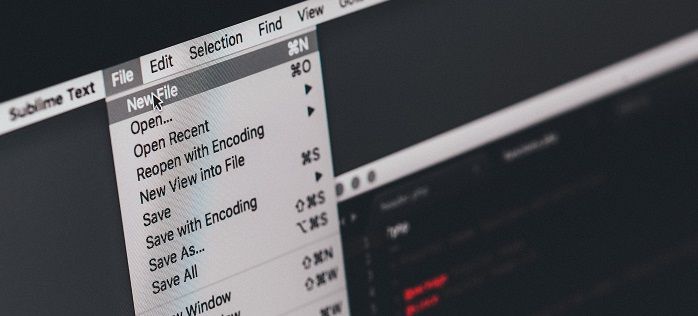
Хотя он существует с Windows 95 как компонент оболочки Windows, кроме изменения имени с «Проводник Windows» на новый «Диспетчер файлов»; не было много изменений в родной файловый менеджер заявление.
Вы должны быть знакомы с проблемами, которые приходят с родным Explorer.
Ищете альтернативный бесплатный проводник Windows
Передача файлов просто неуклюжа. Передача файлов в одном окне обременительна. Быстрый доступ пытается помочь, но с треском проваливается, так как к подпапкам нужно обращаться отдельно. Чтобы использовать более быструю ‘Drag and Drop’ два экземпляра файловый менеджер должен быть открыт.
- Также нет приостановки передач или перезапусков.
- Если вы хотите создать новую папку для вставки туда файлов, вы не можете создать новую папку без того маленького меню, которое открывается, где вам нужно несколько раз щелкнуть, чтобы открыть местоположение.
- Комбинируя их без пакетного переименования, фактор удобства принимает удар.
Список альтернатив В файловый менеджер Windows
С таким количеством проблем, перечисленных, необходимость замены для Windows Проводник неизбежно. Я составил здесь список из 7 бесплатных альтернативы в приложение для управления файлами. Прочитайте список, чтобы найти лучший, который подходит вам.
1) muCommander
muCommander является открытым исходным кодом бесплатно файловый менеджер альтернатива это предлагает много функций, которые вы можете оценить, как только вы начнете использовать его. Он предлагает множество вариантов настройки, и исследование файлов является значительным обновлением по сравнению с собственным проводником. В 2019 году за него был признан лучший файловый менеджер для Linux.
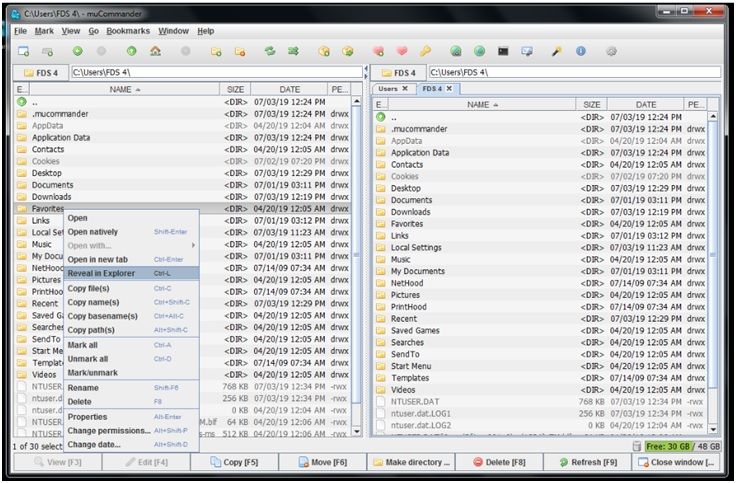
После загрузки и установки с https://www.mucommander.com/ вам будет предложено выбрать тему с быстрым предварительным просмотром.
Интерфейс имеет две идентичные вертикальные панели, которые содержат измененную иерархию древовидной модели файлов, с которыми вы, возможно, знакомы, и поддержку табличного просмотра для обеих панелей.
Две панели могут показаться излишними, но это то, что делает это приложение таким интуитивно понятным. Диалоговое окно очень простое в использовании, и все важные функции доступны на нижней панели задач с выделенными сочетаниями клавиш, упомянутыми помимо. Я обнаружил, что все меньше и меньше времени тянусь к мышке и чаще использую указанные сочетания клавиш.
Быстрая подсказка:
- Существуют отдельные команды для открытия файла в проводнике, копирования, перемещения, переименования, удаления и свойств, доступных всего одним щелчком мыши.
Приложение также может обрабатывать абсолютно все и все, с чем вы хотите возиться, и новые функции регулярно добавляются в микс, поскольку он с открытым исходным кодом.
2) Q-dir
Если вам нужно под рукой более двух панелей, Q-dir — это обновление, которое вас может заинтересовать. Q-dir — это четырехъядерный менеджер каталогов, и вы правильно догадались, он отображает 4 панели. Интерфейс может не получить полную оценку, так как приложение не улучшено, но удобство использования исключительное. Похоже, 4 диалоговых окна проводника расположены для создания большого квадрата.
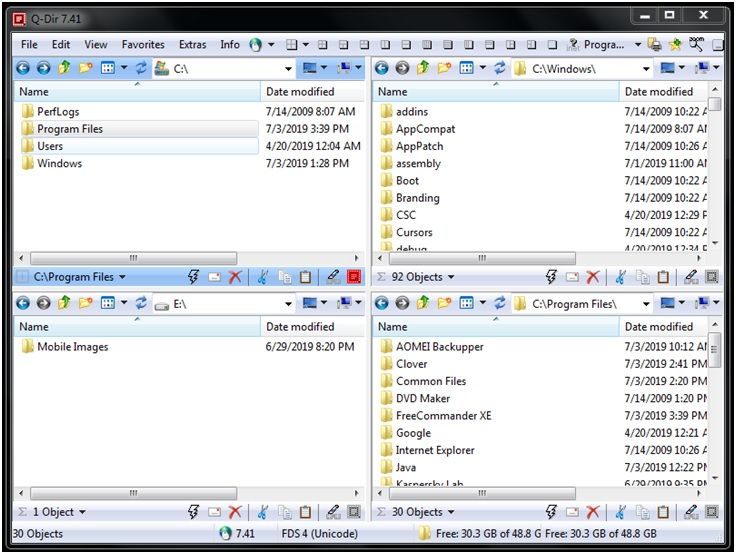
Это небольшое портативное приложение (весом 700 КБ) доступно для Windows 10 и ниже.
Все панели также имеют поддержку нескольких таблиц, поэтому скорость перехода из одного каталога в другой очень высока.
Замечания:
- Q-dir использует панели обозревателя Vanilla для отображения файлов и папок, поэтому, если вам нужно приложение проводника, похожее на то, которое есть в Windows, но с некоторыми дополнительными возможностями, это может быть приложение для вас. Однако у этого есть некоторые недостатки. Во-первых, нет никаких сочетаний клавиш для каких-либо быстрых функций, поэтому вам нужно нажать, чтобы переключиться с одной панели на другую. Вы также не можете выбрать только один тип файла в каталоге.
3) Total Commander (ранее Windows Commander)
Это самый известный файловый менеджер альтернатива используется с первых дней. Сила Total Commander заключается в его гибкости в дизайне приложения; Он предназначен для улучшения управления файлами и позволяет изменять ярлыки и настройки, которые можно сохранить во внешнем INI-файле, чтобы вы могли использовать приложение по своему усмотрению. Его юзабилити переопределено.
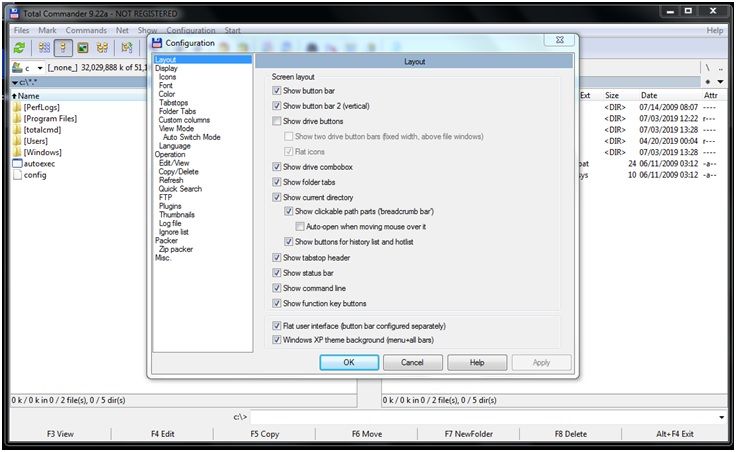
После загрузки и установки клиентского программного обеспечения с веб-сайта https://www.ghisler.com/download.htm вы увидите диалоговое окно конфигурации, в котором вы можете настроить свои предпочтения. Затем вы найдете похожий двухпанельный интерфейс, оба из которых поддерживают табличный интерфейс.
С Total Commander вы можете создавать и извлекать zip-файлы в приложении, получать доступ к удаленным файловым системам, и у него есть встроенный FTP-клиент. Вы можете сравнить 2 файла бок о бок в зависимости от содержимого, и копирование больших файлов не делает приложение не отвечающим из-за его использования в фоновых процессах. Разработчики вложили много усилий в программу, и это видно по предоставленным вам опциям.
4) F-человек
Fman — довольно новая двойная панель файловый менеджер это предназначено для пользователей, ориентированных на клавиатуру, то есть разработчиков программного обеспечения. Он имеет самый простой интерфейс из всех остальных в этом списке и имеет темный режим по умолчанию, благодаря которому пользовательский интерфейс выглядит четким и современным.
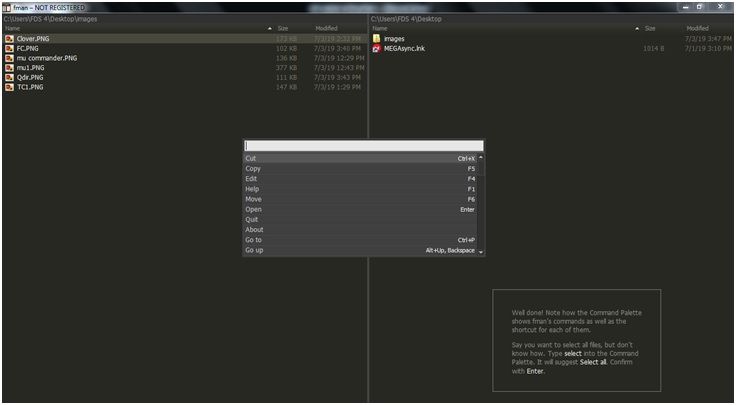
Загрузить: https://fman.io/download
Фман не для всех. Минимальный интерфейс достигается за счет сложности, с которой сталкиваются случайные и начинающие пользователи при доступе даже к основным функциям. Здесь нет ни панелей инструментов, ни лент, ни сложных диалоговых окон, ни перелистывания множества папок, чтобы добраться до места назначения. Хотя большинство приложений предоставляют инструменты для Windows Explorer, в этом приложении используется другой подход к исследованию файлов.
Быстрая помощь:Вы можете отобразить палитру команд, нажав Ctrl + Shift + P и используя клавиши со стрелками, чтобы выбрать команду, и нажмите Enter, чтобы выполнить. Другие функции включают копирование (F5), перемещение (F6), открытие (ввод), удаление (удаление), переименование (Shift + F6), создание папки (F7), копирование в буфер обмена (Ctrl + C), копирование путей в буфер обмена ( F11), Открыть терминал (cmd.exe в Windows) в текущей папке (F9), Открыть собственный файловый менеджер (F10).
F-man может быть тщательно настроен с помощью различных доступных плагинов, которые выводят функциональность на новый уровень. Однако недостатком является отсутствие поддержки мыши, поэтому нет щелчка правой кнопкой мыши или функции множественного выбора. Кроме того, чтобы использовать их регулярно, вам нужно купить лицензию по высокой цене 18 евро (20 долларов).
5) Клевер
Это простой инструмент, который приносит функцию вкладки Проводник Windows. Это не отдельное приложение; скорее это расширение для Windows Explorer, которое добавляет новую динамику в собственный проводник.
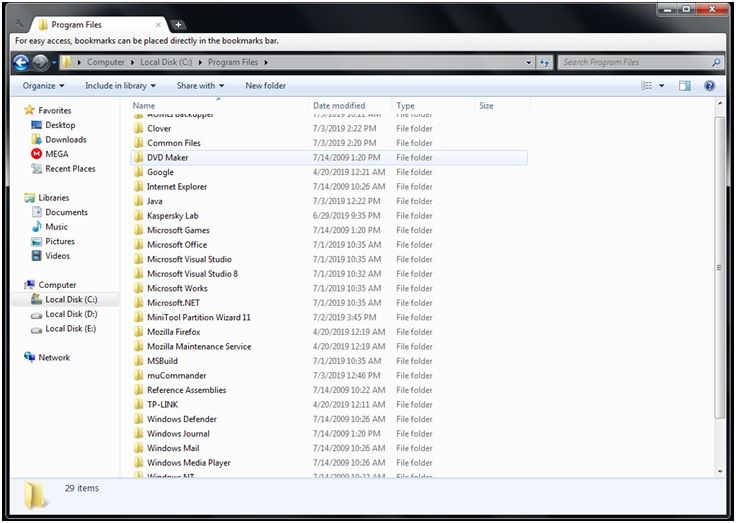
Загрузите с https://www.filehorse.com/download-clover/download/
Замечания:
Программное обеспечение устанавливается на японском языке, но это не должно вызвать особых проблем, поскольку вы можете просто следовать зелёным кнопкам для двухэтапной установки.
По установке родной файловый менеджер становится вкладкой, как Google Chrome. Таким образом, для удобства вы можете открыть разные каталоги на разных вкладках в одном и том же окне. Вы также можете добавить закладки папки на панели закладок.
Быстрая помощь:
Нажмите Ctrl + D, чтобы добавить текущий путь, или перетащите папку на панель закладок, чтобы добавить ее. Вы можете нажать Ctrl + T, открыть страницу, Ctrl + W закрыть страницу и CTRL + Tab быстро переключаться между страницами. Не такой эффективный, как многопанельный вариант, но Clover устанавливается как плагин BHO, поэтому вам не нужно изучать новый язык программного обеспечения, чтобы использовать это приложение.
5) Free Commander
Это бесплатная альтернатива файловому менеджеру Windows это делает вещи простыми. Он не сильно отличается от родного приложения, и знакомство с различными частями и функциями приложения не займет много времени. Это также интерфейс с двойной панелью, причем обе панели поддерживают вкладки для обработки многих сложных функций.
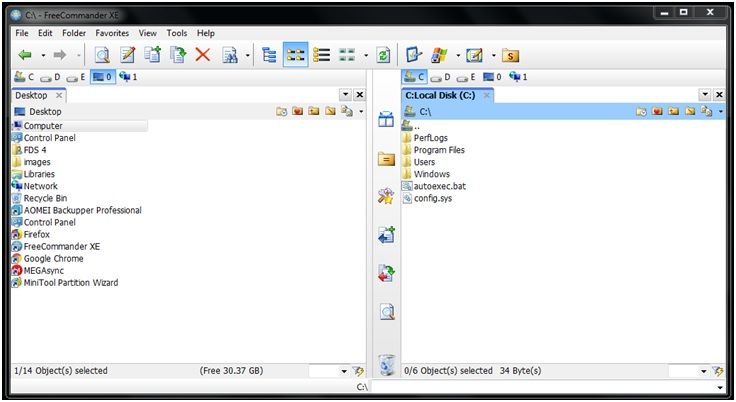
Загрузить: https://freecommander.com/ru/downloads/
Основным преимуществом Free commander является бесшовная интеграция с FTP. Поэтому, если вы размещаете веб-сайт или хотите регулярно загружать большие файлы, интеграция с FTP очень пригодится. Вы можете напрямую загружать данные со своего ПК с помощью этой функции или назначать целые папки для автоматической загрузки их на веб-хостинг.
В дополнение к этому вы можете напрямую сжимать или разбивать файлы из приложения с помощью встроенной обработки архива. Вы можете просматривать свои файлы в нескольких форматах, включая шестнадцатеричные, текстовые и графические или двоичные, вы также можете переименовывать несколько файлов одновременно. С помощью другого доступного плагина вы можете расширить контроль над приложением в несколько раз.
6) OneCommander
Это бесплатное приложение доступно в магазине Microsoft и выглядит иначе, чем другие. Это инновационный подход к управлению файлами, и макет требует некоторого времени для понимания. Он доступен только для Windows, и вам необходимо установить .NET Framework 4.6. Это должно работать без сбоев в Windows 10.
Один командир предлагает два типа подхода к просмотру файлов. Популярный двухпанельный режим и режим колонок «стиль потока». Поток идет слева направо по мере выбора папки и далее. Это новый стиль управления файлами, и его очень интересно использовать, когда вы к нему привыкнете. Левая панель дает вам быстрый доступ к дискам, избранным и опциям сетевого подключения.
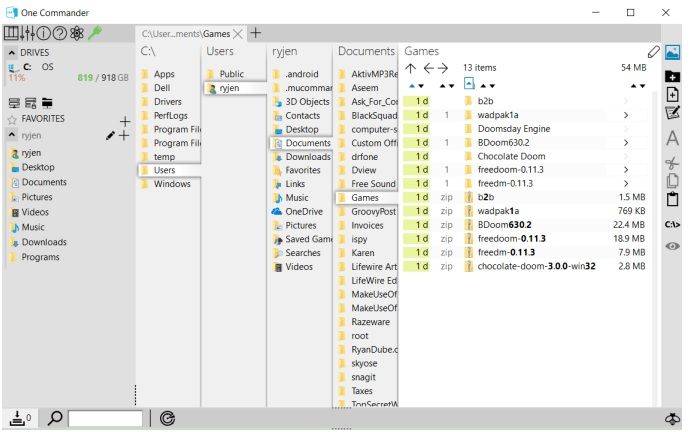
Загрузить: https://www.microsoft.com/en-us/p/one-commander/9nblggh4s79b?activetab=pivot:overviewtab
Вы можете легко изменить тему с белого на dar4k на свет. Важные функции управления, такие как предварительный просмотр, редактирование, переименование, удаление — все это на расстоянии одного клика. Общий пользовательский интерфейс хорошо сочетается с современной темой WINDOWS 10 и является значительным улучшением по сравнению с Windows 10 файловый менеджер.
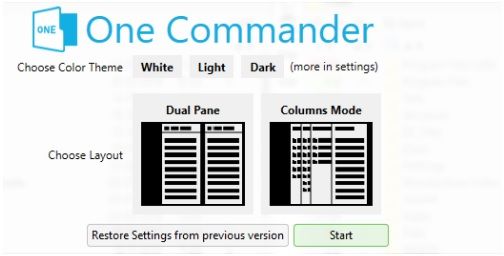
Вывод
Так что у вас есть это. Вот список бесплатный проводник Windows альтернативы это выведет ваше удобство и функциональность на новый уровень. Вы нашли что-нибудь из этого полезного? Комментарий ниже, если вы используете какое-либо из этих приложений или хотите попробовать некоторые из них.





![Как защитить паролем ноутбук OneNote? [ЛЕГКИЕ СОВЕТЫ]](http://master-gadgets.ru/wp-content/cache/thumb/9bdf03474_150x95.jpg)
